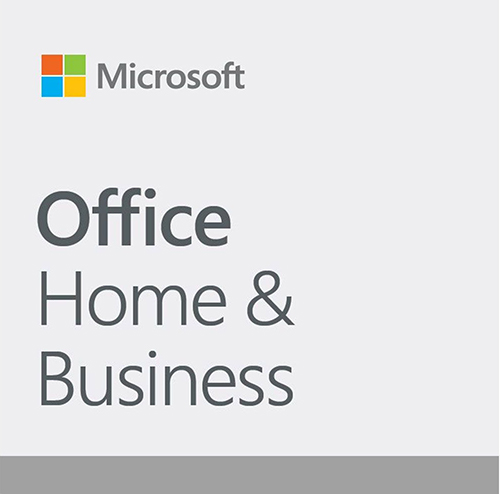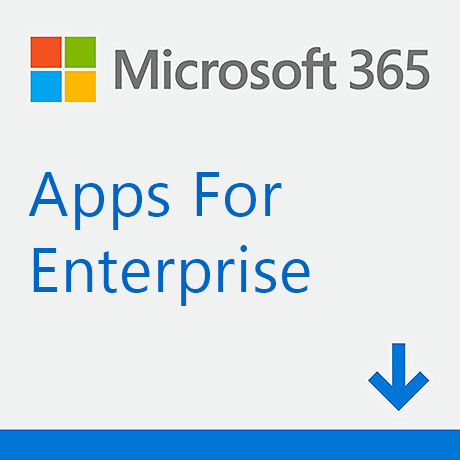Microsoft Office 2021 Pro plus(永続版 )ダウンロード版|Windows/10/11|PC1台
-
Office Professional Plus 2021、
Windows 11/10 最大 1 台でご利用いただける永続ライセンス。
Word、Excel、Outlook、PowerPoint、OneNote、Publisher、Access及びMicrosoft Teamsの追加機能が使える、2021版の永続版 Office の最新バージョン。すべての機能を最大限に活用したい方におすすめ。(ダウンロード版のため、発送は不要で無料でお受け取りいただけます。)
価格:¥ 15,000 ~ ¥ 17,000 税込
-
★★★★★ 5.0 ymyさん 2024/06/11
Microsoft Office 2021 Pro plus購入パソコンを購入の為、再注文しました。いつも、迅速な対応ありがとうございます。 -
★★★★★ 5.0 ymyさん 2024/05/22
Microsoft Office 2021 Pro plus購入pc購入の為、今回も注文しました。 -
★★★★★ 5.0 KAZUさん 2024/05/10
いつもありがとうございますPCを新しく購入したのに合わせて購入しました。 真夜中の注文申込みでしたが、メールがすぐに届いてインストールできました。 リピート利用です。いつもこの金額で購入できるのでとても助かっています。 -
★★★★★ 5.0 odaさん 2024/04/22
Microsoft Office 2021 Pro plus購入今回も、問題なく使用できました。ありがとうございます。 -
★★★★★ 5.0 Hideさん 2024/03/31
Microsoft Office 2021 Pro plus(永続版 )ダウンロード版問題なくインストールできました。 購入後10日経ちましたが普通に使えてます。